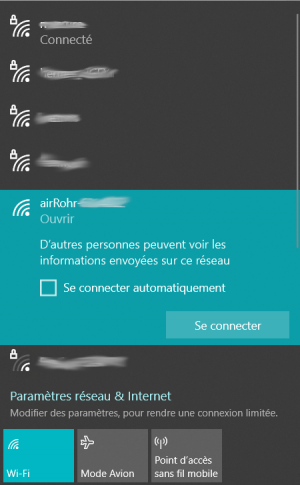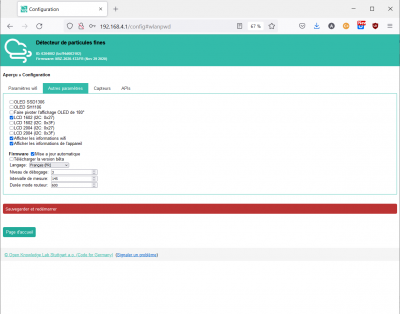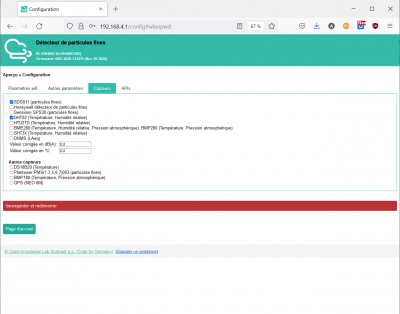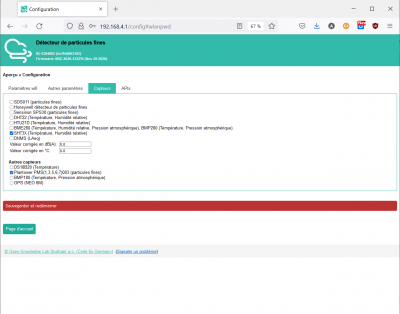Penn Avel : Configurer son capteur
Vous avez chargé le code sur le NodeMCU, il est temps maintenant de configurer votre capteur.
Sommaire
Se connecter au NodeMCU en Wifi
Branchez le NodeMCU et attendez une petite dizaine de minute qu'il effectue son premier démarrage.
Au bout d'un certain temps, parmi les réseaux wifi disponible arrait un réseau qui s'appelle airRohr-XYZTUVW (XYZTUVW étant le numéro de série de votre NodeMCU).
Connectez-vous à ce réseau, puis ouvrez un navigateur (Firefox ou autre) à l'adresse 192.168.4.1
Le mini site web de configuration qui est sur la carte NodeMCU s'ouvre, il faut maitenant le configurer.
Configurez votre réseau wifi
indiquez votre réseau wifi et son mot de passe pour permettre à la carte d'avori accès à internet pour publier les données.
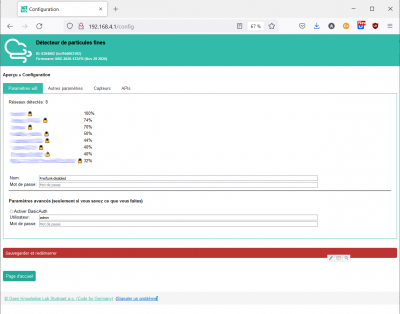
Configurez l'écran
L'écran du projet Penn Avel est un écran LCD de 16 caractères sur 2 lignes (LCD 1602).
Configurez les capteurs
D'autres capteurs sont configurés par défaut. Nous allons adapté la configuration aux capeturs du projet Penn Avel :
- Le capteur d'humidité et de température SHT30
- Le capteur de particules fine PMS70003
Sauvegardez ! Maintenant votre capteur redémarre en se connectant à votre réseau wifi.
L'écran LCD vous permet d'avoir accès à l'adresse du capteur sur votre réseau local.